KontrolPack ile Ağ Üzerinden Bilgisayarları Bağlayın/Kontrol Edin

KontrolPack ile ağınızdaki bilgisayarları kolayca kontrol edin. Farklı işletim sistemlerine sahip bilgisayarları zahmetsizce bağlayın ve yönetin.
Flatery, güzel bir düz tasarım sergileyen yeni bir simge temasıdır (şu anda Beta'da). Papirus, Paper ve diğerleri gibi ikon temalarını seviyorsanız, Flatery'e de göz atmalısınız! İşte onu Linux'ta çalıştırmanın yolu!
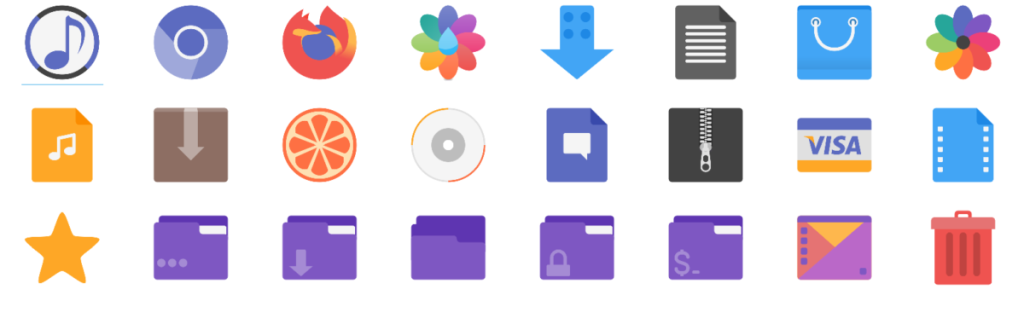
Flatery simgesi teması, tüm Linux kullanıcıları için Gnome-look.org tema web sitesinin yanı sıra GitHub'da kaynak dosyalar olarak kullanılabilir. Bu kılavuzda, simge dosyalarını indirmenin en kullanıcı dostu yolu olduğundan Gnome görünümüne odaklanacağız. Linux PC'niz için Flatery simgesi temasının bir kopyasını indirmek için aşağıdakileri yapın.
İlk olarak , Gnome-look.org'daki Flatery simgesi tema sayfasına gidin . Bir kez orada, “Dosyalar” sekmesini bulun ve fare ile tıklayın. “Dosyalar” sekmesine tıkladıktan sonra, 11 indirme seçeneği göreceksiniz. Beğendiğinizi bulana kadar 11 indirme seçeneğine bakın. Ardından, simgeleri Linux PC'nize indirmek için “DL” sütunundaki mavi düğmeye tıklayın.
Linux'taki simge temaları, yalnızca simge adına sahip bir klasördeyse çalışır. Sonuç olarak, temayı Linux PC'nize yüklemeye çalışmadan önce Gnome-look.org'dan indirilen Flatery ikon tema arşivinin içeriğini çıkarmalıyız.
Çıkarmayı başlatmak için klavyede Ctrl + Alt + T veya Ctrl + Shift + T tuşlarına basarak bir terminal penceresi açın . Terminal penceresi açıldığında, Linux PC'nize indirdiğiniz tema paketine karşılık gelen aşağıda özetlenen çıkarma komutlarını izleyin.
İlk olarak, simge dosyalarınızın çıkarıldığı “İndirilenler” dizinine CD .
cd ~/İndirilenler
Linux'ta geleneksel Flatery simgelerini çıkarmak için aşağıdaki komutu çalıştırın.
tar xvf Flatery.tar.gz
Aşağıdaki komutla Flatery Dark'ı çıkarın.
tar xvf Flatery-Dark.tar.gz
Flatery Pink'i çıkarmanız mı gerekiyor? Aşağıdaki komutu çalıştırın.
tar xvf Flatery-Pink.tar.gz
Flatery Blue tema paketini aşağıdaki komutla çıkarın.
tar xvf Flatery-Blue.tar.gz
Flatery Yellow simge paketini çıkarmak için aşağıdaki komutu bir terminalde çalıştırın.
tar xvf Flatery-Yellow.tar.gz
Flatery Teal'i çıkarmak için, bir terminal penceresinde aşağıdaki komutu yürütün.
tar xvf Flatery-Teal.tar.gz
Flatery Orange'ı çıkarmak için aşağıdaki komutu bir terminalde çalıştırın.
tar xvf Flatery-Orange.tar.gz
Ellerinizi Flatery Sky'a götürmeniz mi gerekiyor? Aşağıdaki komutu çalıştırın.
tar xvf Flatery-Sky.tar.gz
Flatery Indigo, aşağıdaki komutla çıkarılabilir.
tar xvf Flatery-Indigo.tar.gz
Flatery Master'ı çıkarmak ister misiniz? Aşağıdaki komutu bir terminal penceresinde çalıştırın.
tar xvf flatery-master.tar.gz
Flatery ikon temasını Linux'a kurmanın birden çok yolu vardır. İlk kurulum yöntemi tek kullanıcıdır. Tek kullanıcılı yükleme, yalnızca simge temasını yükleyen kullanıcının ona erişmesine izin verir. İkinci yükleme yöntemi sistem genelindedir, bu da simge dosyalarını, yüklü olsun ya da olmasın tüm kullanıcılar için kullanılabilir hale getirir. Bu kılavuzda her ikisini de ele alacağız.
Flatery ikon temasını tek kullanıcı modunda kurmak için bir terminal penceresi açarak başlayın. Terminal penceresi açıldığında, ana dizininizin içinde “.icons” adıyla yeni bir dizin oluşturmak için mkdir -p komutunu kullanın.
mkdir -p ~/.icons
Oluşturulan yeni klasörle birlikte, terminal oturumunu kılavuzda daha önce Flatery simge dosyalarının çıkarıldığı “İndirilenler” dizinine taşımanın zamanı geldi. CD komutunu kullanarak “İndirilenler”e gidin.
cd ~/İndirilenler
Mv komutunu kullanarak, dosyaları ".icons" içine yerleştirerek Flatery simge temasını tek kullanıcı modunda yükleyin.
mv Flört*/ ~/.icons/
Flatery simge temasını sistem genelindeki modda yüklemek için bir terminal penceresi açarak başlayın. Terminal penceresi açıldığında, Flatery ikon dosyalarının daha önce çıkarıldığı “İndirilenler” dizinine gitmek için CD komutunu kullanın.
cd ~/İndirilenler
"İndirilenler" dizinine girdikten sonra, simgeleri sistem genelindeki modda yüklemek için gerekli olduğundan, komut satırı oturumunu kök kullanıcıya yükseltin.
sudo -s
Aşağıdaki mv komutunu kullanarak simgeleri /usr/share/icons/ dizinine kurun.
mv Flört*/ /usr/share/icons/
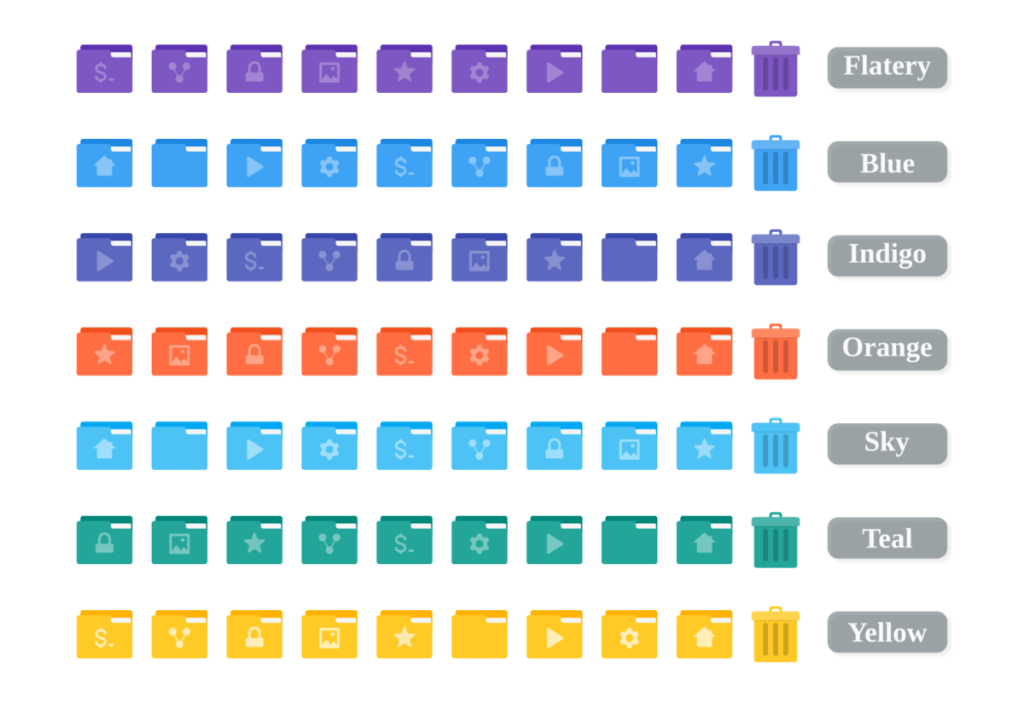
Flatery simgesi teması, Linux PC'nizde kuruludur, ancak kullandığınız masaüstü ortamında varsayılan simge teması olarak ayarlanana kadar bunu kullanamazsınız. Varsayılan olarak ayarlamak için aşağıdakileri yapın. İlk olarak, "Ayarlar"ı başlatın ve "Görünüm" veya "Simgeler"i arayın. Ardından, varsayılan simge temasını "Flatery" olarak değiştirin.
Linux PC'nizdeki varsayılan simgeleri nasıl değiştireceğinizi bulamıyor musunuz? Şu anda kullanmakta olduğunuz Linux masaüstündeki simgeleri nasıl özelleştireceğinizi öğrenmek için aşağıdaki listedeki bağlantılara göz atın.
KontrolPack ile ağınızdaki bilgisayarları kolayca kontrol edin. Farklı işletim sistemlerine sahip bilgisayarları zahmetsizce bağlayın ve yönetin.
Tekrarlanan görevleri otomatik olarak gerçekleştirmek ister misiniz? Bir düğmeye defalarca manuel olarak tıklamak yerine, bir uygulamanın
iDownloade, kullanıcıların BBC'nin iPlayer hizmetinden DRM içermeyen içerikleri indirmelerine olanak tanıyan platformlar arası bir araçtır. Hem .mov formatındaki videoları hem de .mov formatındaki videoları indirebilir.
Outlook 2010'un özelliklerini ayrıntılı olarak ele aldık, ancak Haziran 2010'dan önce yayınlanmayacağı için Thunderbird 3'e bakmanın zamanı geldi.
Herkesin ara sıra bir molaya ihtiyacı vardır. Eğer ilginç bir oyun oynamak istiyorsanız, Flight Gear'ı deneyin. Flight Gear, ücretsiz, çok platformlu ve açık kaynaklı bir oyundur.
MP3 Diags, müzik koleksiyonunuzdaki sorunları gidermek için en iyi araçtır. MP3 dosyalarınızı doğru şekilde etiketleyebilir, eksik albüm kapağı resmi ekleyebilir ve VBR'yi düzeltebilir.
Google Wave gibi, Google Voice da dünya çapında büyük ilgi gördü. Google, iletişim kurma biçimimizi değiştirmeyi amaçlıyor ve
Flickr kullanıcılarının fotoğraflarını yüksek kalitede indirmelerine olanak tanıyan birçok araç var, ancak Flickr Favorilerini indirmenin bir yolu var mı? Son zamanlarda
Örnekleme Nedir? Vikipedi'ye göre, "Bir ses kaydının bir kısmını veya örneğini alıp onu bir enstrüman veya müzik aleti olarak yeniden kullanma eylemidir."
Google Sites, kullanıcıların web sitelerini Google'ın sunucusunda barındırmasına olanak tanıyan bir Google hizmetidir. Ancak bir sorun var: Yedekleme için yerleşik bir seçenek yok.



![FlightGear Uçuş Simülatörünü Ücretsiz İndirin [İyi Eğlenceler] FlightGear Uçuş Simülatörünü Ücretsiz İndirin [İyi Eğlenceler]](https://tips.webtech360.com/resources8/r252/image-7634-0829093738400.jpg)




